Как переводить текст на изображениях
Содержание:
- Google Переводчик: перевод фото на мобильных телефонах
- Распознаем текст на картинке с помощью Гугла
- Перевод текста с фото на Android
- NewOCR.com – точный переводчик по фото
- Перевод текста с фото на компьютере
- Переводчик по фотографии онлайн для мобильных платформ: Android, iOS, Windows Phone
- Онлайн сервисы для переводов по фото для стационарных компьютеров и ноутбуков
- Как работает перевод с картинки от Яндекс.Переводчика
- Онлайн переводчики по фото
Google Переводчик: перевод фото на мобильных телефонах
Приложение Google Переводчик используется на мобильных телефонах, работающих под управлением операционных систем Android и iOS. Установите программу на смартфон из соответствующих магазинов приложений.
Приложение Google Переводчик имеет широкие функциональные возможности:
- перевод текста на 103 языка и обратно;
- функция быстрого перевода;
- перевод текста в режиме офлайн (предварительно потребуется скачать необходимые данные);
- перевод в режиме камеры с поддержкой 37 языков;
- быстрый перевод камерой надписей на 38 языках;
- поддержка перевода рукописного ввода;
- перевод в режиме разговора на 28 языках.
Google Переводчик переводит текст на фотографиях, картинках, табличках, в журналах, книгах и т. д. В приложение Google Переводчик используется два способа перевода текста с фото:
- Режим реального времени — мгновенный перевод текста при наведении камеры телефона.
- Перевод в режиме камеры — снимок текста, а затем получение перевода.
Сначала посмотрим функцию перевода в режиме камеры, который наиболее подходит, в большинстве случаев.
- Запустите приложение Google Переводчик на телефоне.
- В окне переводчика выберите направление перевода, а затем нажмите на значок «Камера».
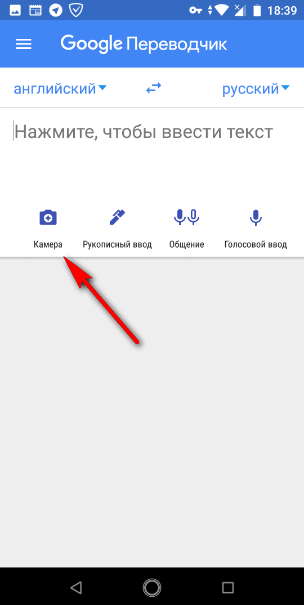
- Наведите камеру телефона на текст, который необходимо перевести. Выровняйте камеру, если потребуется, включите дополнительное освещение. Сделайте снимок.
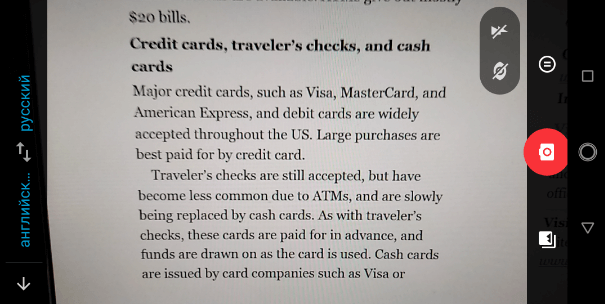
- После выполнения распознавания, в следующем окне нужно выделить участок текста, или нажать на кнопку «Выбрать все».
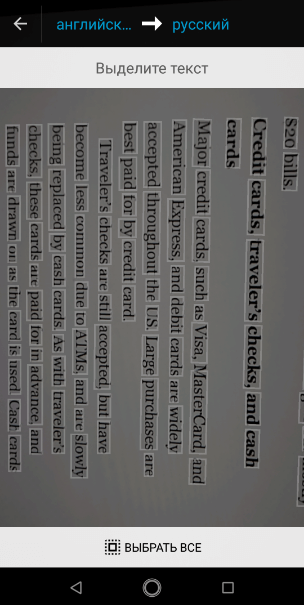
- В верхней части окна появятся два небольших поля с оригиналом и переводом текста. Нажмите на стрелку в поле перевода, для открытия полного перевода текста в соседнем окне.
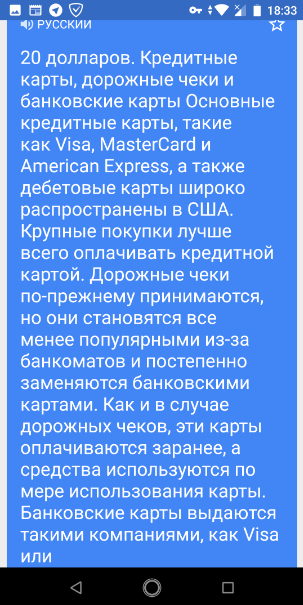
Для выполнения быстрого перевода в режиме камеры, включите режим мгновенного перевода (кнопка станет зеленого цвета), если нужно, включите дополнительное освещение, выровняйте камеру.
На экране телефона появится быстрый перевод на выбранный язык.
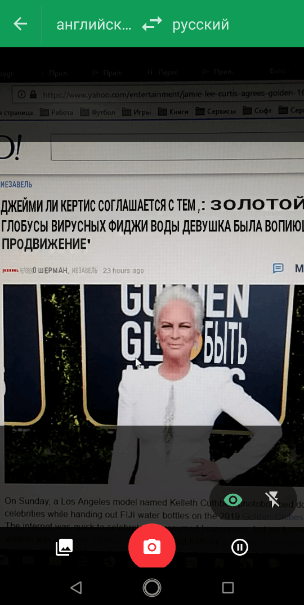
Функция мгновенного перевода, уступает по качеству переводу с помощью режима камеры.
Распознаем текст на картинке с помощью Гугла
Сначала нам нужно получить картинку с текстом, которую мы видим глазами. Возможно, для этого потребуется, например, сфотографировать страницу из книги или журнала, сделать снимок экрана компьютера, , скачать картинку из Интернета. В общем, для превращения картинки в текст предварительно нужно эту самую картинку получить на своем компьютере в виде файла.
Затем следует загрузить этот файл на Google Drive (Гугл Диск). В моем примере картинка с текстом, загруженная на Гугл Диск, – это файл 7.jpg (показан цифрой 1 на рис. 2):

Рис. 2 (Клик для увеличения). Надо сделать три клика для того, чтобы распознать текст с картинки и получить обычный текст, пригодный для использования.
Итак, картинка с текстом загружена на Гугл Диск. Далее кликаем правой кнопкой мыши по этой картинке. Появится меню, в котором щелкаем “Открыть с помощью” (2 на рис. 2), а затем – на “Google Документы” (3 на рис. 2).
После этого мы увидим, что под картинкой появится расшифрованный текст в виде, пригодном для последующего копирования (рис. 3):
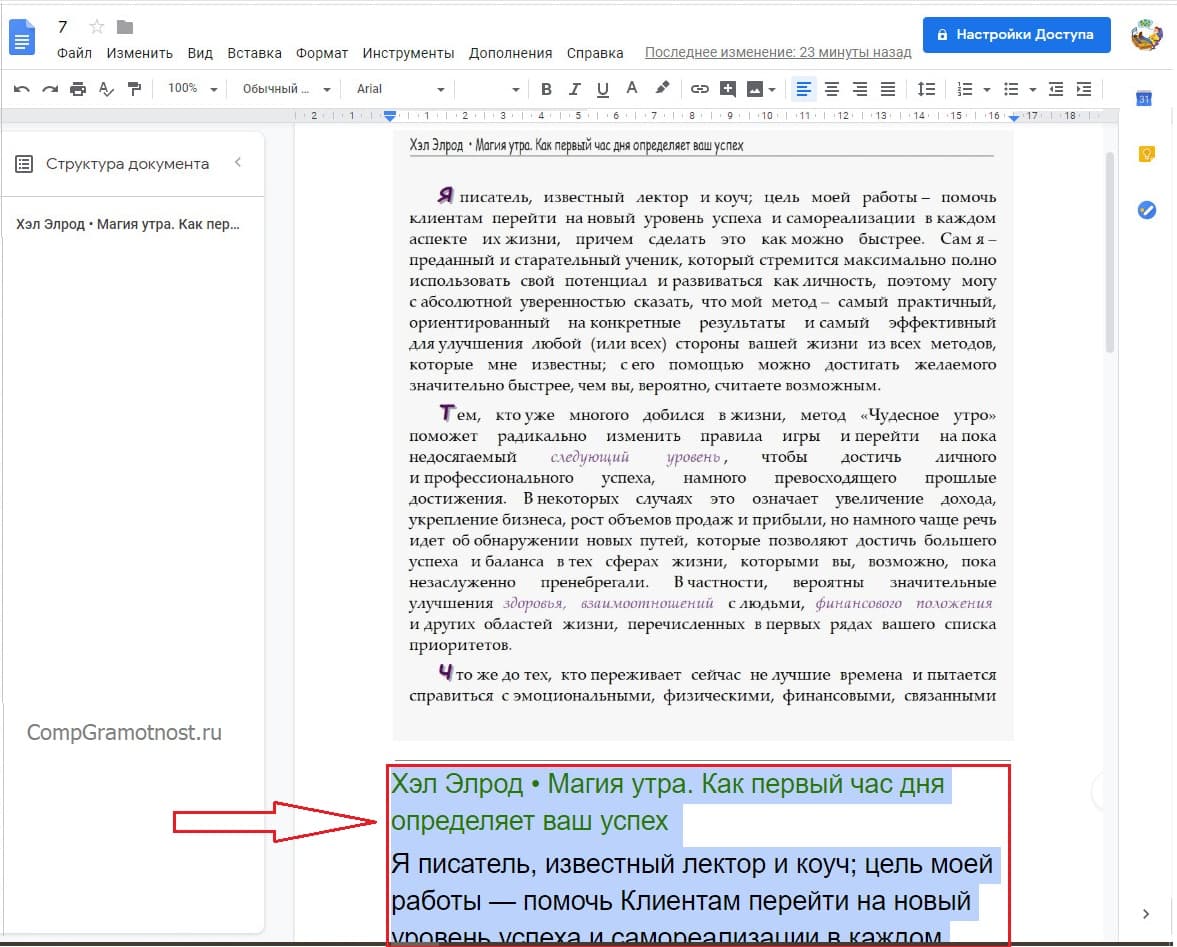
Рис. 3. Текст с картинки распознан. Теперь его можно копировать и использовать там, где это требуется.
Как скопировать и вставить полученный текст с картинки
Текст, полученный с картинки (рис. 3), можно копировать. Для этого текст должен быть выделен (другими словами, засинен, как на рис. 3). Затем можно одновременно нажать на две горячие клавиши: Ctrl+C. Эта комбинация клавиш выполняет копирование выделенного текста. После этого текст будет помещен в буфер обмена (в память компьютера).
Теперь открываем любой редактор (Блокнот, Word, Paint, Goole Docs или иной), ставим курсор мыши в то место, куда требуется поместить текст. Наконец нажимаем на две горячие клавиши: Crtl+V. Такая комбинация клавиш выполняет вставку того, что предварительно было помещено в буфер обмена. А в буфер обмена мы заранее уже поместили текст с картинки.
Перевод текста с фото на Android
Как можно понять по заголовку, сейчас речь пойдет о приложениях для телефонов Андроид, которые позволяют переводить текст с изображений. Рекомендуем внимательно ознакомиться с каждой программой, а после выбрать для себя оптимальный вариант.
Яндекс Переводчик
У сервиса Яндекс Переводчик имеется собственное бесплатное мобильное приложение. По функционалу оно ничем не уступает сайта, а в некоторых аспектах даже превосходит
Сначала рекомендуем обратить внимание на возможности программы:
- перевод более чем на 90 языков в онлайн-режиме;
- перевод на 6 популярных языков в офлайн-режиме;
- распознавание текста по фото;
- голосовой ассистент для прослушивания перевода;
- автоматическое определение языка.
Чтобы воспользоваться всеми этими возможностями, достаточно установить на свой смартфон приложение «Яндекс Переводчик». Скачать его можно из Google Play, введя в поиске соответствующий запрос.
После установки программы для осуществления перевода по изображению выполняем такие действия:
В общем, Яндекс Переводчик – удобное приложение с машинным переводом, позволяющее работать с фотографиями даже не очень высокого качества.
Переводчик PROMT.One
Хорошим функционалом по переводу обладает приложение «Переводчик PROMT.One». Оно только начинает набирать популярность на просторах Google Play, но имеет уже достаточное количество положительных отзывов. Из основных возможностей бесплатной версии программы можно выделить следующее:
- перевод речи и текста в режиме «Диалог»;
- перевод текста с изображений;
- голосовой ввод и произношение;
- синхронизация настроек между устройствами;
- режим экономии трафика в роуминге.
Чтобы выполнить перевод текста с фотографии в данном приложении, предлагаем сначала ознакомиться с инструкцией:
- Предоставляем разрешение на доступ к файлам на смартфоне.
- Просматриваем краткую презентацию, после каждого слайда нажимаем «Далее».
- Для загрузки фотографии в программу кликаем по иконке фотоаппарата.
- В появившемся окне выбираем «Далее». Отмечаем галочками языковые пакеты тех языков, которые будут участвовать в переводе. К примеру, укажем русский и английский языки, а после нажмем на кнопку «Установить». Начнется загрузка пакетов, уведомление об успешном завершении которой отобразится в строке уведомлений.
- Наводим камеру на изображение и делаем снимок. Также можно загрузить исходную фотографию с галереи телефона.
- Выделяем нужный фрагмент текста и нажимаем по стрелке. Выбранный отрывок сразу отобразится в блоке перевода. Вы можете его отредактировать, убрав лишнюю информацию.
Перевод с фото в PROMT.One
Как видите, приложение отлично справляется со своей задачей, а качество перевода ничем не уступает популярным сервисам.
Google Переводчик
У сервиса Google Translate, как и у Яндекс Переводчика, имеется собственное мобильное приложение. Оно доступно владельцам телефонов как на iOS, так и на Android. Значительной разницы в интерфейсе не наблюдается, поэтому представленная далее инструкция подойдет для всех. Но для начала предлагаем рассмотреть возможности программы:
- наличие опции быстрого перевода;
- поддержка перевода на 103 языка;
- работа приложения в режиме офлайн, то есть без подключения к интернету (для этого заранее необходимо выполнить загрузку словаря);
- перевод текста с изображения на 38 языков;
- возможность набирать текст вручную, то есть рукописно;
- работа в режиме «Диалог».
Вы спросите, а как выполнить перевод по фото в данном приложении? На самом деле, ничего сложного делать не требуется. Просто следуйте этапам, описанным в инструкции:
- Открываем приложение и нажимаем по иконке «Камера».
- Наведите камеру на изображение либо загрузите уже готовую картинку, выбрав «Импортировать».
- Программа поддерживает два режима перевода: быстрый и стандартный. В первом случае текст с фотографии переводится сразу, то есть моментально отображается на экране. Во втором же случае нужно сначала сделать снимок, а только после выделить текст.
- При выборе стандартного перевода выделяем нужный фрагмент текста на изображении, а после нажимаем по синему блоку вверху экрана.
Перевод по фото в Google Переводчик
В итоге выбранный текст отобразится в переводчике. Полученный результат можно скопировать и поместить в доступный текстовый редактор.
TextGrabber
Ссылки на установку:
- Google Play (для Android)
- App Store (для iPhone)
Интуитивно понятное приложение, которое работает по тому же принципу, что и предыдущие программы.
NewOCR.com – точный переводчик по фото
NewOCR.com – это бесплатный онлайн-сервис с оптическим распознаванием символов OCR (Optical Character Recognition). Позволяет анализировать текст в любом загружаемом файле изображения, а затем конвертировать изображения в текст, который вы можете легко редактировать на своем компьютере. На сайте не требуется регистрация, он бесплатный и поддерживает большой набор форматов изображений. Проект запустили в 2009 году и больше 10ти лет сервис продолжает улучшать алгоритмы распознавания и поддерживаемые языки. Если у вас фотография низкого разрешения, замыленная или без фокуса резкости – попробуйте NewOCR.com в работе.
Пошаговая инструкция работы сервиса
Сайт на английском языке, но интуитивно понятен, что бы не возникло путаницы мы написали подробную пошаговую инструкцию:
На главной странице сайта у нас есть кнопка “Обзор” – кликаем туда и выбираем файл, картинку или архив.
После загрузки изображения нажимаем на “Preview” – загрузится страница с предварительным просмотром документа
Важно! В верхней панели есть строчка “Recognition language” – тут следует поставить исходный язык который мы распознаем. Листаем страницу ниже и выбираем Google Translate или Bing Translator
В новой вкладке можно увидеть готовый результат.
Преимущества сервиса:
- Не требует регистрации;
- Ваши данные в безопасности (файлы не хранятся на сервере сайта);
- Современная система распознавания Tesseract OCR;
- Распознавание более 122 языков, поддержка шрифтов;
- Мультиязычная оцифровка для текста на нескольких языках;
- Расшифровка уравнений;
- Различные способы отображения и обработки полученного текста: загрузка файла, отправка и редактирование в Google Документах или через Google Translate или Bing
- Поддерживает плохо отсканированные и сфотографированные страницы;
- Поддерживает изображения с низким разрешением;
Форматы входного файла:
- JPEG, JFIF, PNG, GIF, BMP, PBM, PGM, PPM, PCX;
- Сжатые файлы: Unix сжатие, bzip2, bzip, gzip;
- Многостраничные документы: TIFF, PDF, DjVu;
- DOCX, ODT файлы с изображениями;
- Несколько изображений в ZIP-архиве;
Форматы выходного файла После можно сохранить результат в файл для дальнейшей работы. Пригодится если вы профессионально занимаетесь переводами статей, сайтов, песен и любых документов.
- Стандартный текстовый документ .TXT;
- Документ Microsoft Word: .DOC;
- Формат ПДФ: Adobe Acrobat .PDF;
Из недостатков стоит отметить:
- Не всегда распознает короткие слова: например из примера выше буква “I”, т.е “Я” осталась не переведенной и заменилась символом вертикальной черты.
- Необходим доступ в Интернет, что будет затруднительно при поездках или путешествиях.
Перевод текста с фото на компьютере
Большинство людей работают с документами на компьютере, поэтому для начала разберемся с онлайн-сервисами для ПК. С тремя самыми качественными платформами можете ознакомиться ниже.
Яндекс Переводчик
Яндекс Переводчик – известная платформа, которую прежде всего используют для перевода текста с одного языка на другой. Сервис бесплатный и работает без регистрации. В основе распознавания текстовки с изображения лежит использование всё той же технологии OCR. Предлагаем ознакомиться с подробной инструкцией, рассказывающей о загрузке фотографии и переводе:
Готовый текст можно скопировать и поместить, например, в блокнот или другую программу для заметок.
Free Online OCR
Ещё одним сервисом, позволяющим перевести текст с фотографии, является платформа Free Online OCR. С виду может показаться, что данный сайт может только распознавать текстовку, однако это не так. Но нужно сразу быть готовым к тому, что сервис хорошо работает только с изображениями высокого качества. Если на картинке много шумов, а текст расположен криво, то лучше обратиться к Яндекс Переводчику. А если с фотографией всё в порядке, то для перевода предлагаем выполнить действия, описанные в инструкции:
Полученный текст можно скопировать, а после уже вставить в документ.
IMGonline
IMGonline – бесплатный сервис для распознавания текста с изображения. По умолчанию платформа не позволяет выполнить перевод, поэтому полученный результат придется скопировать и вставить в какой-нибудь онлайн-переводчик. Качество считывания текстовки с фотографии на довольно неплохом уровне, однако иногда всё-таки бывают некоторые ошибки. Чтобы правильно воспользоваться данным сервисом, следуйте рекомендациям инструкции:
- Переходим на официальную веб-страницу сервиса.
- Кликаем по кнопке «Выберите файл».
- В следующей строке указываем язык исходного документа. Если же на фотографии находится текст, написанный на разных языках, то выбираем их в следующем блоке.
-
Указываем номер программы, которая будет использоваться для анализа изображения. Сервис рекомендует попробовать сразу два варианта, а после выбрать тот, качество у которого наилучшее.
- Нажимаем на кнопку «Начать обработку».
Обычно на сканирования фотографии уходит 2-3 секунды, однако, по заявлению разработчиков, процесс может затянуться и на большее время. Поэтому без необходимости страницу лучше не обновлять. Когда всё будет завершено, кликаем по кнопке «Открыть текстовый файл».

Выбираем “Открыть текстовый файл”
Как показала практика, второй вариант сканирования работает лучше первого. Поэтому во время загрузки изображения в пункте «Программа OCR для распознавания текста на изображении» рекомендуем выставить значение «2».
Переводчик по фотографии онлайн для мобильных платформ: Android, iOS, Windows Phone
Google Переводчик
В магазине Google Play самым популярным приложением считается Google Переводчик. Так и забьем его в строке поиска. Выйдет следующее изображение.
Приложение для переводов с английского на русский обладает следующими преимуществами:
- работает со 103 языками мира;
- в режиме оффлайн поддерживает 59 языков (для этого необходимо скачать дополнительные словари);
- автоматически переводит речь (с 32 языков и обратно);
- переводит текст на высокой скорости (как скопированный из любого приложения, так и сфотографированный).
Также вы можете ввести предложение от руки, Google Переводчик успешно распознает и переводит рукописный текст.
Словари ABBYY Lingvo
Установленное на мобильный гаджет приложение предлагает пользователям прекрасную возможность осуществлять различные переводы текстов, в том числе с фотографий, скриншотов и при помощи видеокамеры.
Словари Abbyy Lingvo действуют даже при выключенном Интернете, что позволяет пользоваться ими в любом месте. В приложении можно составить свой набор нужных словарей (из 11, находящихся в свободном доступе, и 200 платных). Из плюсов программы также можно отметить ее способность запоминать новые слова и добавлять их в базу. При съемке видеокамерой последнюю нужно держать максимально ровно и обеспечить хорошее освещение. Иначе приложение даже не попытается выполнить распознавание текста.
TextGrabber: OCR Распознавание текста + Переводчик
В отличие от двух выше рассмотренных переводчиков, данная программа платная. С помощью камеры сделайте фотоизображение, TextGrabber: OCR его распознает и переведет с/ на 100 и более языков мира.
Translator
Translator – простое название приложения для пользователей гаджетов на платформе Windows Phone. Является базовым переводчиком по фото онлайн от Bing. Кроме исполнения основных функций, помогает юзерам учить язык при помощи “слова дня” на главном экране. От других программ данное приложение отличается одной интересной деталью – оно пишет перевод поверх изображения. Если данная функция мешает (исходный текст написан мелким шрифтом либо состоит из большого количества слов), то ее можно отключить.
iSignTranslate (iOS)
iSignTranslate – российская разработка, которой можно гордиться. Приложение создано для перевода при помощи камеры телефона или планшета различных баннеров, указателей, вывесок. Достаточно навести камеру на цель, немного подождать и перевод ложится поверх захваченного изображения. Бесплатно доступны английский и русский языки, остальные можно приобрести за отдельную плату. Программа также не имеет собственной языковой базы и для перевода текста с изображений пользуется Google-, Bing- и Яндекс-переводчиками, поэтому может работать только при подключении к интернету.
Онлайн сервисы для переводов по фото для стационарных компьютеров и ноутбуков
Попробуем сделать перевод с фотографии на стационарном компьютере. Перед началом работы следует произвести несколько действий:
- убедиться, что необходимая картинка имеет хорошую четкость, так как именно от этого зависит, насколько качественно сервис распознает текст;
- удостовериться, что изображение сохранено в одном из распространенных форматов: gif, jpeg, png, bmp и других;
- по возможности проверить текст на ошибки для правильности машинного перевода.
После этого можно приступать к работе с самими онлайн-сервисами. Для примера возьмем Яндекс Переводчик.
Перейдите в Яндекс Переводчик. В левом верхнем углу страницы вы обнаружите слова “Текст”, “Сайт” и “Картинка”, кликнув на которые, можно перейти на другие вкладки. Нам нужна “Картинка”. Нажимаем и перед нами появляется такой экран.
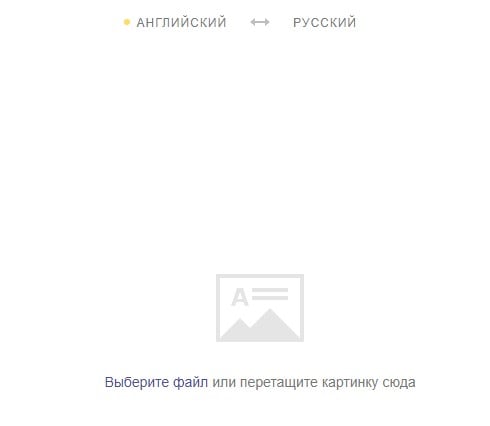
Выберите нужный файл или перетащите сюда изображение для перевода
Выбираем файл с жесткого диска либо просто перетаскиваем его ЛКМ в поле. Выходит следующий экран с нашей фотографией.
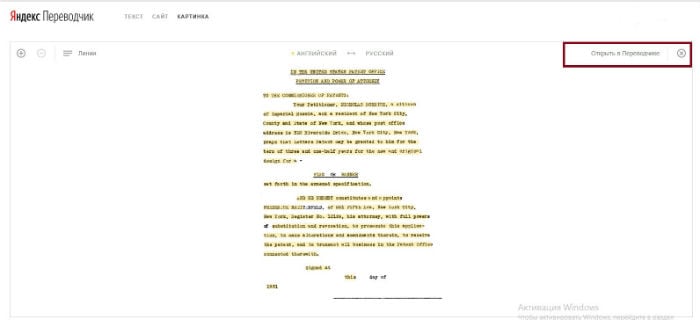
Справа от текста в верхнем углу находится надпись “Открыть в переводчике”. Нажимаем на нее, и следующая страница в новой вкладке разделяет экран на две части. Слева – извлеченный из изображения текст, справа – перевод
Обратите внимание! Перевод машинный и требует обязательной корректировки
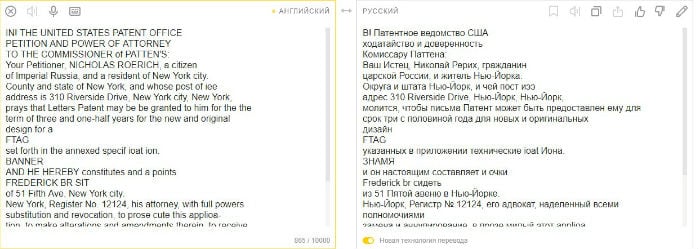
На примере показан перевод с английского на русский, но вы можете выбрать любой из поддерживаемых языков или воспользоваться функцией их автоопределения.
Посмотрите внимательно на правую часть. Внизу есть переключатель “Новая технология перевода”. Переведя его в активное положение, вы воспользуетесь тем, что перевод осуществится по статистической модели и при помощи нейронных сетей. Особый алгоритм выберет наилучший вариант и предложит его вам. Благодаря данной технологии Яндекс Переводчик способен справиться даже с некачественными изображениями. У этого сервиса предусмотрена и Android-версия.
Соблюдайте простые требования к качеству изображений, и самостоятельное использование онлайн-сервисов по переводу текста с фотографии не составит для вас особого труда.
Как работает перевод с картинки от Яндекс.Переводчика
Работа делится два этапа: распознавание изображений и перевод текста. И большую помощь оказывает нейронная сеть – самообучающаяся система. Чем больше картинок она распознает и переводит, тем лучше знает, как правильно делать.
Раньше для перевода текста использовались жесткие алгоритмы, которые сопоставляли исходное слово переводу в соответствии со словарем и правилами грамматики. Результат был ужасный.
Дальше в игру вступил статистический перевод – когда в переводе участвовал огромный массив уже готовых парных текстов оригинал-перевод. Алгоритм искал по нему вычислял наиболее вероятный результат перевода какой-либо фразы или слова. И весь текст собирался из таких вероятностных кусочков. Яндекс использовал статистическую систему с момента запуска.
Теперь же участвует нейронная сеть, которая способна самообучаться и хорошо справляется с обработкой естественных данных. А текст и картинки – естественные данные. Нейронная сеть переводит предложения целиком, не дробя их на отдельные фразы и слова.
Поскольку в некоторых случаях лучше работает статистический перевод, а в некоторых – нейронная сеть, используется и то, и другое. Это гибридная система перевода, которая используется сейчас.
Качество существенно улучшилось. Встречаются, конечно, ляпы, но все же это шаг вперед по сравнению с тем, что было 10 лет назад.
Онлайн переводчики по фото
Если фотография хранится на компьютере, то проще всего использовать для распознавания и перевода текста специальные веб-сервисы, доступные через любой браузер. Так же можно задействовать софт устанавливаемый на компьютер, типа ABBYY FineReader, но его использование не рационально, если есть интернет.
Переводчик Яндекса
На сегодняшний день, самый лучший способ сделать качественный перевод по фото, это воспользоваться онлайн-сервисом Яндекс.Переводчик. Все работает быстро, понимает основные популярные форматы изображений (JPG, PNG, TIFF, GIF, BMP), в интерфейсе нет ничего лишнего. Загружаем изображение с текстом и радуемся результату. Даже не вериться, что это сделал Яндекс, а не Гугл. Работает и на десктопе и на мобилках. Абсолютно бесплатен.
| Онлайн-переводчик от Яндекса поддерживает следующие популярные языки перевода по фото |
| с английского на русский |
| с немецкого на русский |
| с французского на русский |
| с китайского на русский |
| с японского на русский |
| с казахского на русский |
| с корейского на русский |
| с испанского на русский |
| с турецкого на русский |
| с башкирского на русский |
| с татарского на русский |
| с арабского на русский |
| с бурятского на русский |
| с финского на русский |
| с украинского на русский |
| Всего имеется поддержка около 100 языков |
Для теста качества работы модуля сканирования фото и распознавания символов, я взял скан части текста на английском языке с зарубежного технического сайта. Перевод будем производить на русский язык. Качество перевода зависит от тематики и абсолютно идентично тому, как был бы сделан перевод обычного текста.
Вот оригинал картинки ⇓
Образец английского текста для теста на перевод с фото
А это перевод ⇓
Переведенный образец английского текста на русский язык
Сам процесс перевода текста на фото предельно прост ⇒
- Переходим на официальную страницу Яндекс переводчика по изображениям.
- Выбираете с какого на какой язык делать перевод. По умолчанию стоит с английского на русский, а так же отлично отрабатывает автоопределение.
- Загружаете или перетаскиваете картинку с текстом для перевода.
- Далее в автоматическом режиме пройдет распознавание текста и появиться его перевод.
По большому счету, сервиса переводчика от Яндекса более чем достаточно, и другие программы и приложения, если есть доступ к интернету, не нужны. Если инета нет, то придется искать другой софт, о котором я расскажу ниже.
Free Online OCR
Как видно из названия, это еще один бесплатный сервис, который умеет распознавать текст с изображений. Функция перевода в нем отсутствует, но выше результата распознавания текста имеется ссылка на Google Translate, куда автоматически полученный текст вставляется и переводиться.
Free Online OCR хуже работает с фото и картинками, на которых имеется много графических элементов, чем переводчик от Яндекса.
Процесс сканирования и перевода ⇒
- На главной странице сервиса нажмите кнопку «Выберите файл» и загрузите требуемое для обработки изображение.
- Нажмите по кнопке Preview (Предварительный просмотр) и дождитесь окончания результата распознавания. Хотя сервис и должен автоматически выбирать язык загруженного документа по умолчанию, у меня этого не происходило. Текст был на английском, а выставлялся русский язык. Это огромный минус, так как это пришлось делать вручную и тратить на это время.
- После того, как разобрались с правильным выставлением языка, нажмите кнопку “OCR”, чтобы вытащить из картинки текст.
- Ниже загруженной фотографии, появился распознанный на ней текст. Наверху имеется ссылка на Google Translate, для его перевода.
Как распознать текст в Free Online OCR
Img2txt
Ещё один неплохой онлайн-сервис с поддержкой технологии распознавания текста с фото и картинок, но не имеющий собственного переводчика. Как и в случае с Free Online OCR, после обработки исходника, вы получите текст, которые для перевода необходимо перенести в Google Translate.
Поддерживает форматы JPG, JPEG, PNG, а также мультистраничные документы в PDF.
Порядок действий ⇒
Img2txt распознанный текст с фотографии и его вставка в Гугл переводчик
Посмотрите на результат распознавания и нажмите на кнопку «Перевести текст». Для перевода фрагмента используется сервис Google Translate. Исходный язык определяется автоматически. Вам нужно указать лишь язык, на который следует перевести текст.





